文章詳情頁
Win8電腦關機快捷鍵圖標設置方法
瀏覽:3日期:2022-09-18 09:21:55
盡管將電腦關機是一件非常輕松快速的操作,但如果能夠更加快速的將電腦關機的話,就能為我們節省下更多的時間去做其他的事情。這時候,為了實現這個操作,我們就可以為電腦設置一個關機快捷鍵圖標,這樣鼠標一點,立馬就能關機了。下面,我們就一起往下看看Win8電腦關機快捷鍵圖標設置方法。
步驟/方法
1、先看下正常的關機方法吧,正常關機我們需要在右側的的開始菜單中找到設置按鈕,通過設置按鈕進入到關機界面;
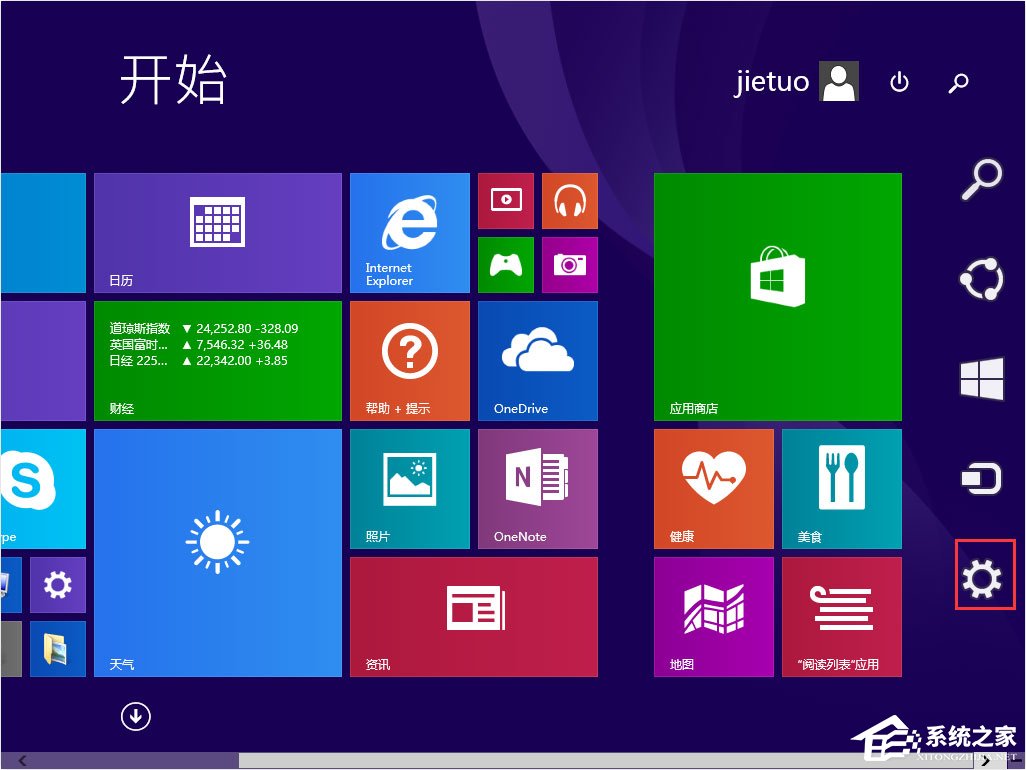
2、關機界面同樣顯示在右側,點擊“電源”按鍵之后,會出現“睡眠”“關機”和“重啟”三個按鈕,用戶可選擇相應設置,點擊一下就關機了,如果想更快關機的話就往下看;
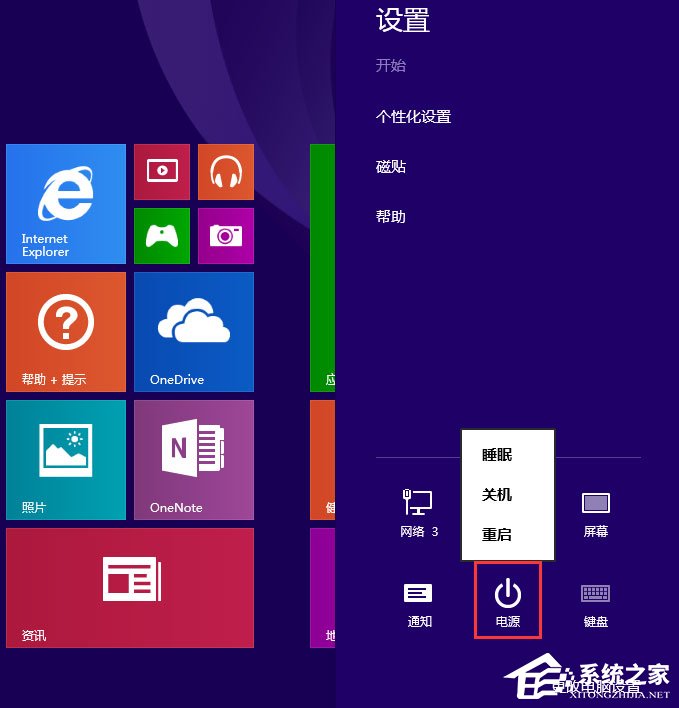
3、設置在“開始”屏幕中創建關機圖標,右鍵桌面新建一個快捷方式;
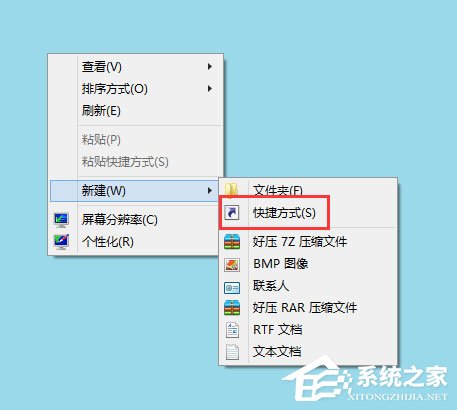
4、關機代碼輸入,在對象的位置中輸入“shutdown.exe -s -t 00”;
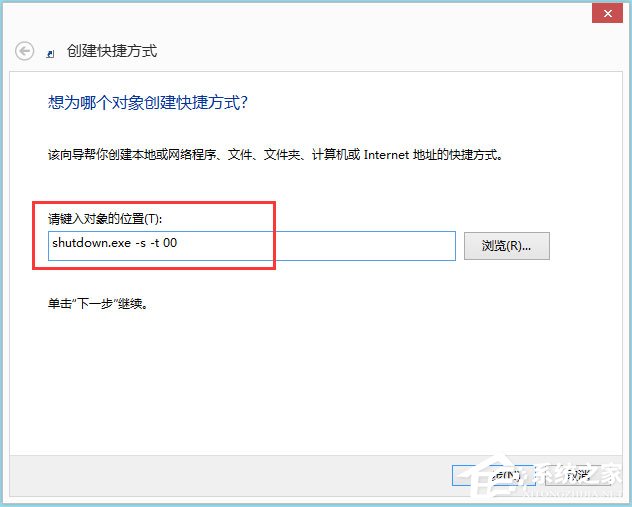
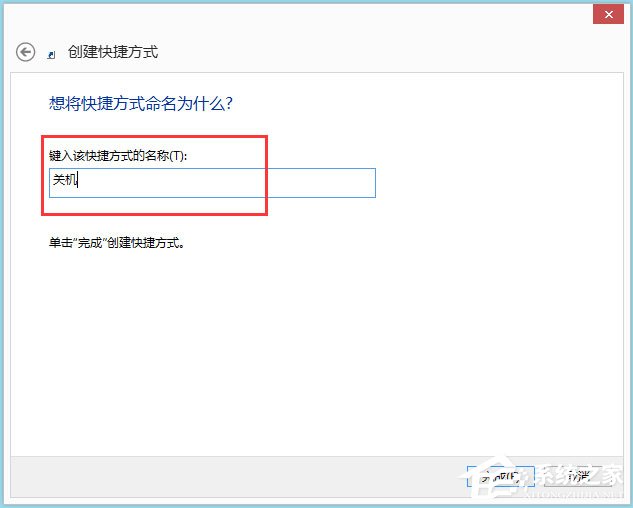
5、更改快捷方式默認圖標,在快捷圖標單擊右鍵屬性,換個中意的快捷方式圖標;
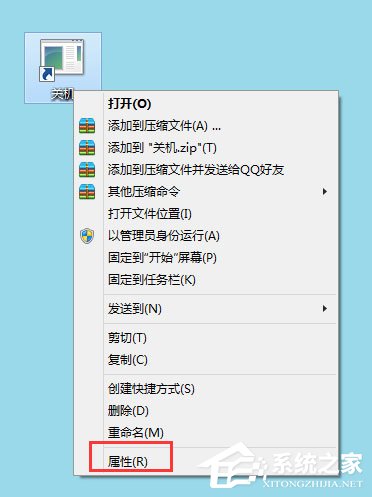
6、點擊“更改圖標”;
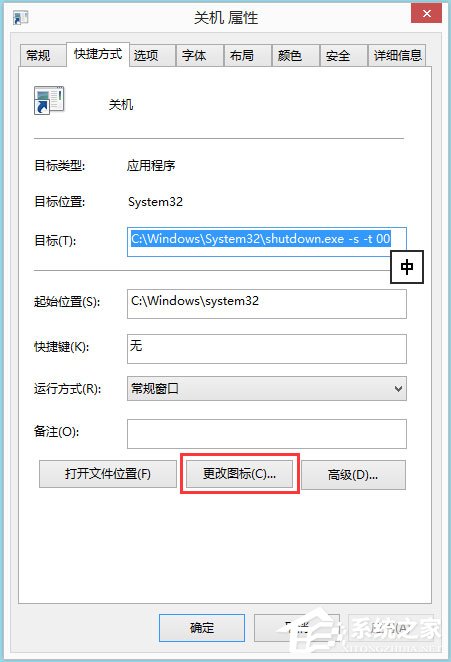
7、選擇自己喜歡的圖標即可;
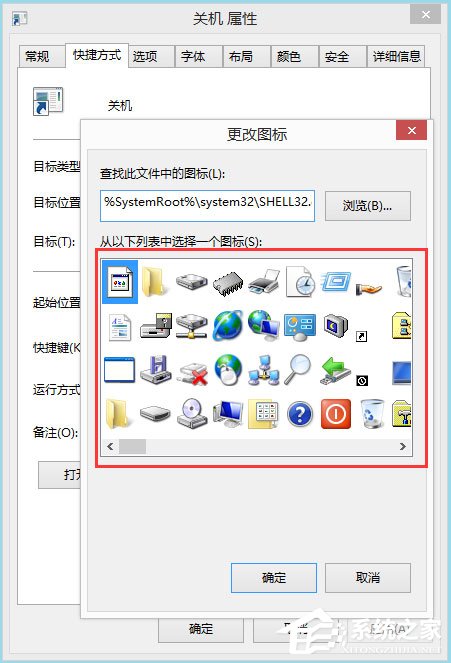
8、最后關機快捷鍵完成,右鍵點擊“固定到開始屏幕”,就完成了。
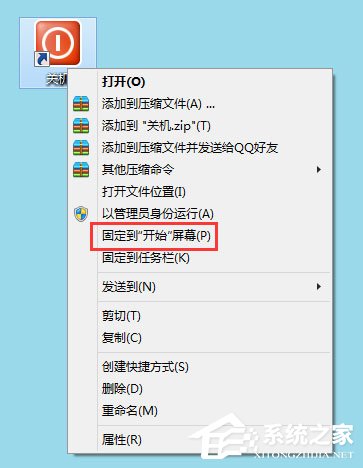
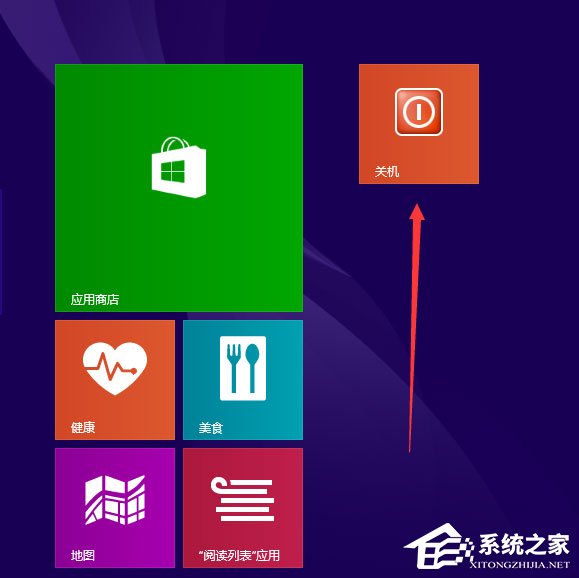
以上就是Win8電腦關機快捷鍵圖標的具體設置方法,按照以上方法進行操作后,Win8關機電腦也就變簡單了許多,關機速度也就快了。
相關文章:
1. 非uefi怎么安裝Win11?非uefi安裝Win11的方法教程2. Win10 20H2文件夾隱藏了怎么顯示?3. Win10安裝失敗進不了系統怎么辦?Win10安裝失敗進不了系統解決方法4. Win7怎么升級正版Win10?最全Win7免費升級正版Win10教程5. win10應用商店無法打開的解決方法6. Win10怎么卸載virtualbox?Win10升級提示立即卸載virtualbox怎么卸載?7. 鍵盤中的win菜單鍵無法使用怎么辦?8. 微軟Win11即將禁用30多年歷史的SMB1傳輸協議9. Win11突然黑屏怎么辦?Win11突然黑屏解決方法10. 如何一鍵關閉所有程序?Windows系統電腦快捷關閉所有程序教程
排行榜

 網公網安備
網公網安備